win10查看内存条频率的步骤 w10内存频率如何查看
更新时间:2023-03-10 09:07:44作者:xiaoliu
内存频率是指内存的速度,它的频率高低会对电脑读取速度快慢带来影响,当内存条频率高的话内存读取速度就会比较快,反之就会比较慢,很多w10系统用户可能还不知道内存频率如何查看吧,针对这个问题,今天就由小编给大家讲解一下w10内存频率如何查看。
具体步骤如下:
1、我们要想看自己的内存条频率必须下载一个辅助软件,这里小编选择的的是一直在用的电脑管家,大家也可以选择其他的。
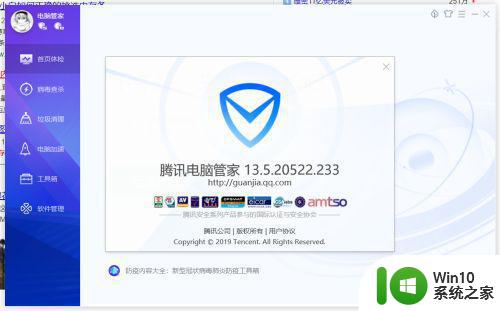
2、我们这里就电脑管家谈一下怎么看内存条频率,我们下载安装完电脑管家进入他的主界面。
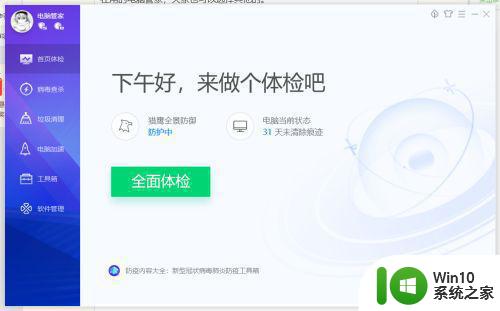
3、然后我们点击左侧工具栏里的工具箱一栏找到里面的硬件检测一项我们点击下载进入里面。
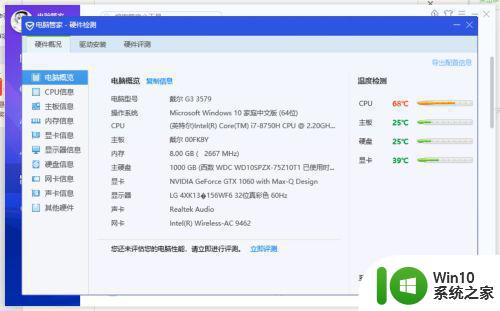
4、可以看到我们进入了之后他就会自动检测我们的硬件信息,我们点击左栏里的内存信息一栏就可以看到我们的内存条频率了。
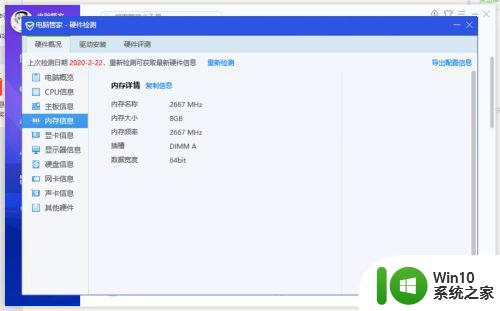
以上给大家讲解的便是w10内存频率如何查看,有这个需要的小伙伴们可以尝试上面的方法来进行解决,希望可以帮助到大家。
win10查看内存条频率的步骤 w10内存频率如何查看相关教程
- win10系统如何查看内存频率 win10看内存条频率方法
- win10怎么修改内存条的频率 win10内存频率设置修改方法
- 笔记本win10bios怎么改内存条频率 笔记本win10bios设置内存频率方法
- win10怎么改内存频率 w10内存频率修改方法
- win10查看内存型号的方法 win10怎么查看内存条品牌
- win10查询内存条型号 Windows10怎么查看内存条型号
- win10怎么查看内存占用情况 win10查看内存占用情况步骤
- win10如何查看电脑内存条型号和容量 win10怎么查看自己电脑的内存条型号和规格
- 如何查看装载在电脑中的win10内存条型号 通过系统信息查看win10电脑的内存条型号
- win10怎么看内存大小 win10查看内存大小的方法
- win10怎样检查电脑内存条的型号信息 win10如何查看系统内存配置及型号信息
- 怎么查看win10电脑运行内存 window10电脑内存怎么看
- 蜘蛛侠:暗影之网win10无法运行解决方法 蜘蛛侠暗影之网win10闪退解决方法
- win10玩只狼:影逝二度游戏卡顿什么原因 win10玩只狼:影逝二度游戏卡顿的处理方法 win10只狼影逝二度游戏卡顿解决方法
- 《极品飞车13:变速》win10无法启动解决方法 极品飞车13变速win10闪退解决方法
- win10桌面图标设置没有权限访问如何处理 Win10桌面图标权限访问被拒绝怎么办
win10系统教程推荐
- 1 蜘蛛侠:暗影之网win10无法运行解决方法 蜘蛛侠暗影之网win10闪退解决方法
- 2 win10桌面图标设置没有权限访问如何处理 Win10桌面图标权限访问被拒绝怎么办
- 3 win10关闭个人信息收集的最佳方法 如何在win10中关闭个人信息收集
- 4 英雄联盟win10无法初始化图像设备怎么办 英雄联盟win10启动黑屏怎么解决
- 5 win10需要来自system权限才能删除解决方法 Win10删除文件需要管理员权限解决方法
- 6 win10电脑查看激活密码的快捷方法 win10电脑激活密码查看方法
- 7 win10平板模式怎么切换电脑模式快捷键 win10平板模式如何切换至电脑模式
- 8 win10 usb无法识别鼠标无法操作如何修复 Win10 USB接口无法识别鼠标怎么办
- 9 笔记本电脑win10更新后开机黑屏很久才有画面如何修复 win10更新后笔记本电脑开机黑屏怎么办
- 10 电脑w10设备管理器里没有蓝牙怎么办 电脑w10蓝牙设备管理器找不到
win10系统推荐
- 1 系统之家ghost win10 64位u盘家庭版v2023.12
- 2 电脑公司ghost win10 64位官方破解版v2023.12
- 3 系统之家windows10 64位原版安装版v2023.12
- 4 深度技术ghost win10 64位极速稳定版v2023.12
- 5 雨林木风ghost win10 64位专业旗舰版v2023.12
- 6 电脑公司ghost win10 32位正式装机版v2023.12
- 7 系统之家ghost win10 64位专业版原版下载v2023.12
- 8 深度技术ghost win10 32位最新旗舰版v2023.11
- 9 深度技术ghost win10 64位官方免激活版v2023.11
- 10 电脑公司ghost win10 32位官方稳定版v2023.11